


Procedimiento para instalar MiTV en Equipos Amazon Fire Tv
Paso 1 - Opciones para Desarrolladores

Para poder instalar las aplicaciones en equipos Amazon Fire es necesario activar las opciones Depurador ADB y Apps de origen Desconocido
Esto lo realizamos en el Amazon Fire en Menu -> Configuraciones -> Dispositivo ó Mi Fire TV -> Opciones para Desarrolladores
Paso 2 - Descarga la App ES FILE EXPLORER
1
En el Menu -> Buscar (Lupa), escribe "ES FILE EXPLORER" y selecciona la opción Es File Explorer File Manager

2
Has clic en el Icono de la Aplicación

3
Presiona OK para instalar la Aplicación, una ves que termina Abre la aplicación

Paso 3 - Descarga la aplicación
1
Abrimos la app ES FILE EXPLORER y selecciona la opción Herramientas -> Gestor de Descargas y Agregamos una nueva Tarea presionando el botón +

2
Nos pedirá una Ruta y Nombre, en los cuales colocaremos lo siguiente:
Ruta: https://androidfire.xyz/mitvandroid
Name: mitv
Y presionamos en Descargar Ahora
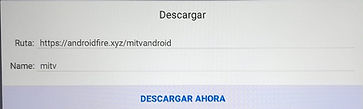
3
Una ves que descargue presionamos el botón Abrir Archivo

4
Luego presionamos el botón Instalar

5
Al abrir los permisos damos clic en Instalar y finalizamos en Abrir
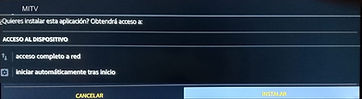

Paso 4 - Activa la Demo
Una ves abierta la app de MiTV envía el código de activación en foto o escrito a AndroidFireMX para que activen tu demo

Paso 5 - Verifica que reproduza
1
Una ves activada la demo te debe dar la bienvenida, ingresas al menu inicial de la app para que veas el contenido completo e ingresa en Películas
2
Selecciona cualquier película e intenta reproducir

